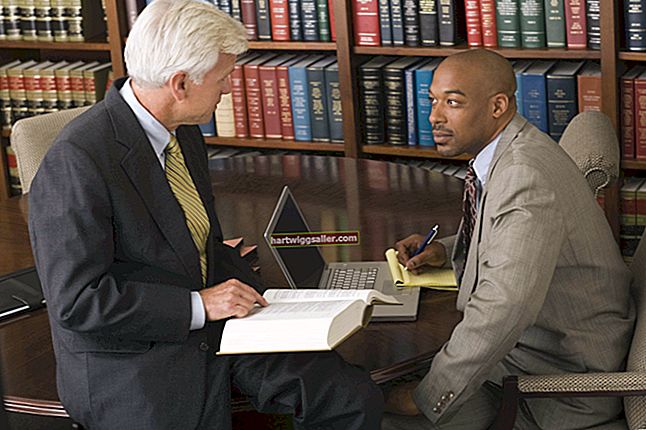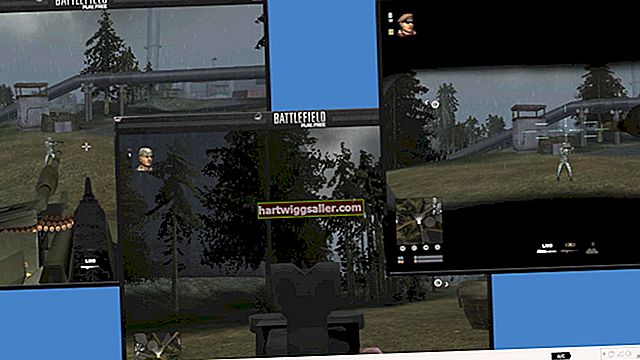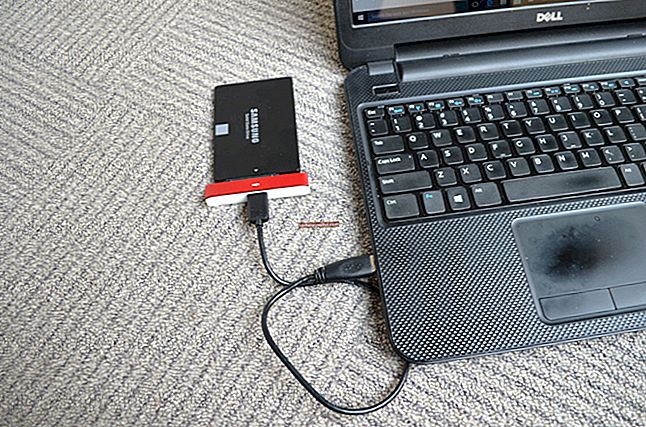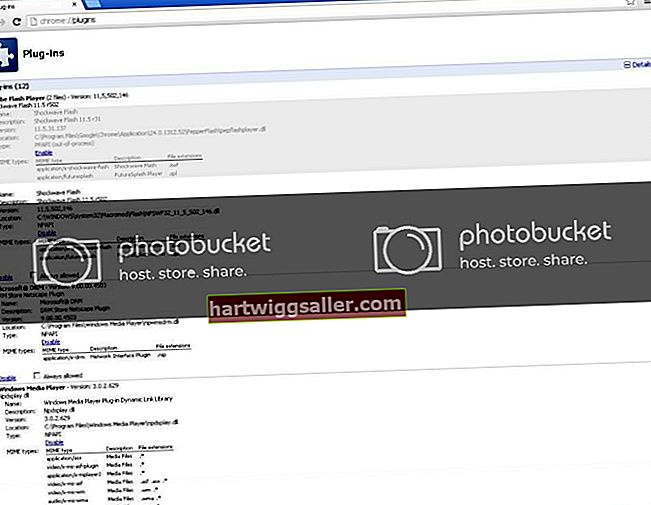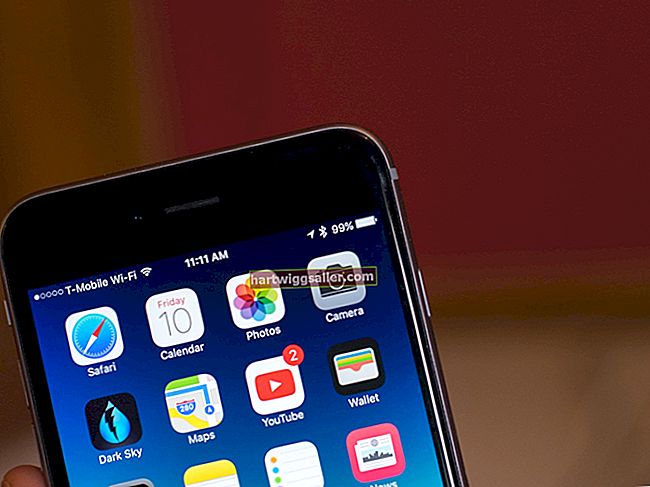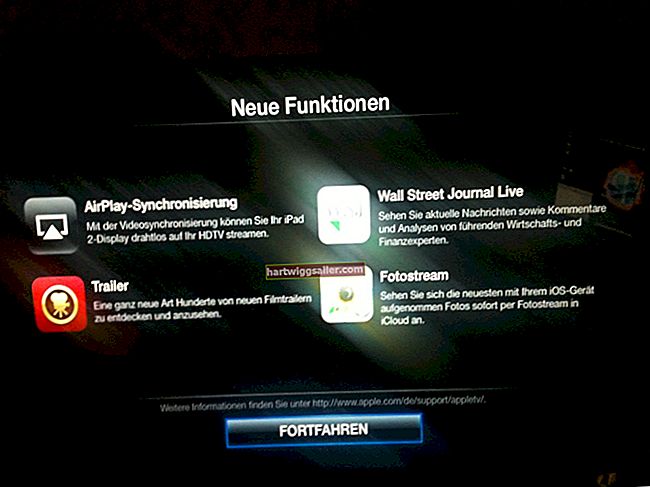Executar monitores duplos pode adicionar algumas eficiências graves ao seu processo de trabalho. Você pode personalizar as configurações e pular entre as duas telas. Use-os separadamente ou conecte-os para arrastar aplicativos entre as telas. A configuração é muito comum em negócios e uso pessoal. O Divisor VGA o cabo torna a conexão contínua sem sobrecarregar todas as portas de saída.
Melhores usos para o cabo
Na verdade, você pode instalar cabos separados em vários computadores para obter o mesmo efeito. Muitos computadores têm portas duplas e alguns monitores funcionam com conexões USB. Várias configurações diferentes são possíveis, especialmente ao usar adaptadores.
O divisor VGA é uma das maneiras mais eficientes de criar um conector de monitor duplo. O cabo foi projetado especificamente para preencher a lacuna entre dois monitores, ocupando apenas uma única porta do computador.
Empresas e profissionais em áreas como design gráfico costumam usar o divisor para construir um sistema de monitor duplo. Os jogadores também gostam de ter monitores duplos para expandir sua tela ou utilizar telas duplas para obter o máximo de eficiência.
O principal motivo para usar esse cabo específico é deixar as outras portas do computador livres para o teclado, mouse e outros acessórios. Ele minimiza a confusão de cabos e faz uma conexão segura e altamente funcional entre os monitores. Você está basicamente enviando um único sinal de vídeo para os dois monitores. Muito pouca qualidade é perdida, mas pode diminuir um pouco em aplicativos de alta resolução em ambas as telas.
Anexando o Divisor VGA
Desligue o computador e os monitores. Basta desconectar a fonte de alimentação para estar seguro ao conectar o novo cabo. Localize o cabo principal que sai do divisor e conecte-o à porta VGA do computador.
Alguns cabos vêm com parafusos para prender o anexo e segurá-lo com firmeza. Certifique-se de que tudo esteja bem ajustado, mas evite apertar demais os parafusos. Freqüentemente, são fáceis de arrancar ou quebrar. Apertar os dedos está bom. Se nenhum parafuso estiver instalado em seu cabo, simplesmente conecte-o à porta VGA.
Conecte o primeiro conector VGA à porta VGA de um de seus monitores. Prenda o conector com os parafusos de aperto manual usando o mesmo processo de antes. A porta é muito óbvia e é a única que vai caber de qualquer maneira.
Em seguida, conecte o segundo conector VGA à porta VGA do segundo monitor e prenda-o usando o mesmo processo de aperto com os dedos. Suas conexões estão concluídas e os monitores duplos estão prontos para configuração.
Teste Seu Sistema
Ligue o computador e os monitores. A tela agora se expandirá em ambos os monitores. Neste ponto, você pode usar o sistema com as configurações padrão ou personalizar tudo.
Para personalizar, você deve inserir as configurações de tela. No menu da tela você pode escolher qual é a tela principal e qual é a secundária. Por exemplo, se você escolher a esquerda como a principal, isso funcionará como sua tela inicial. Você ainda pode arrastar os aplicativos para a tela secundária e usá-los normalmente. Você lê da esquerda para a direita e o monitor esquerdo como primário é muito comum. No entanto, tudo se resume à preferência pessoal.
Você também pode optar por usar as telas como um grande monitor. É aqui que alguma qualidade de resolução é potencialmente perdida, pois você está enviando o mesmo sinal de vídeo para uma área maior. No entanto, ele cria uma bela tela grande.